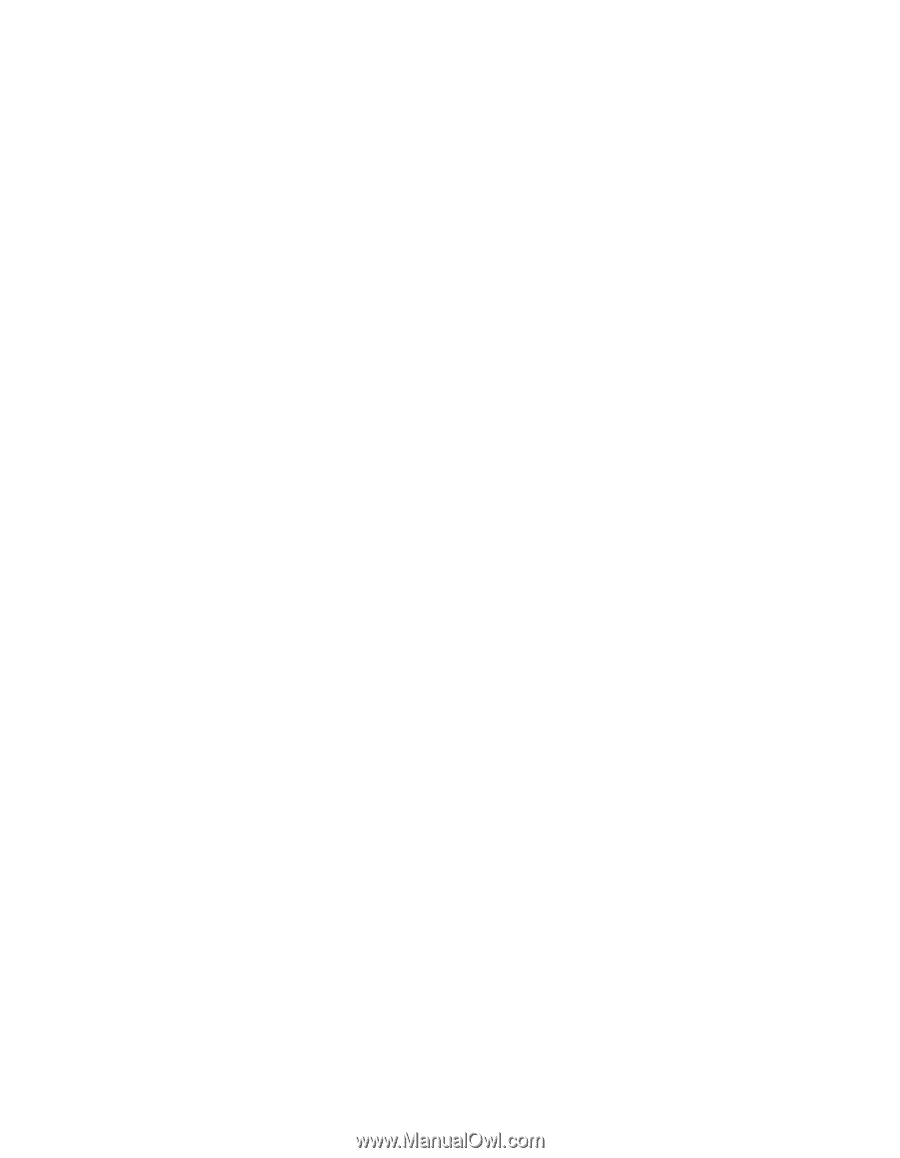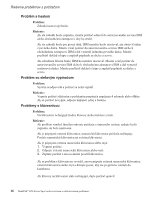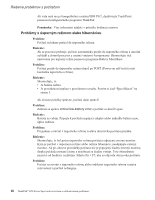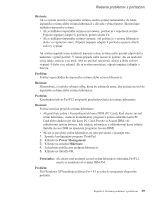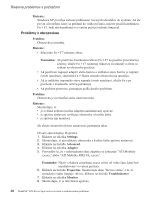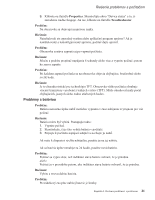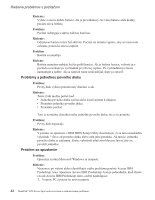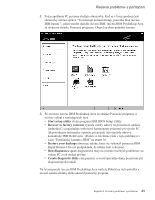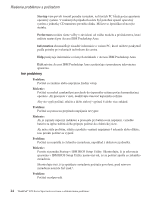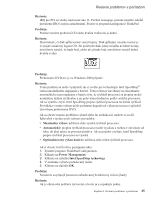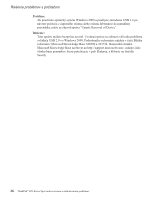Lenovo ThinkPad R50p Slovenian - Service and troubleshooting guide for ThinkPa - Page 31
Problémy, batériou
 |
View all Lenovo ThinkPad R50p manuals
Add to My Manuals
Save this manual to your list of manuals |
Page 31 highlights
Riešenie problémov s počítačom 9. Kliknite na tlačidlo Properties. Skontrolujte okno ″Device status″ a to, či zariadenie riadne funguje. Ak nie, kliknite na tlačidlo Troubleshooter. Problém: Na obrazovke sa objavujú nesprávne znaky. Riešenie: Nainštalovali ste operačný systém alebo aplikačný program správne? Ak je nainštalovaný a nakonfigurovaný správne, počítač dajte opraviť. Problém: Obrazovka zostáva zapnutá aj po vypnutí počítača. Riešenie: Stlačte a podržte prepínač napájania 4 sekundy alebo viac a vypnite počítač; potom ho znova zapnite. Problém: Pri každom zapnutí počítača sa na obrazovke objavia chýbajúce, bezfarebné alebo svetlé body. Riešenie: Je to charakteristické pre technológiu TFT. Obrazovka vášho počítača obsahuje viaceré tranzistory vyrobené z tenkých vrstiev (TFT). Môže obsahovať malý počet chýbajúcich, jasných alebo čudne sfarbených bodov. Problémy s batériou Problém: Batériu nemožno úplne nabiť metódou vypnutia v čase nabíjania zvyčajnom pre váš počítač. Riešenie: Batéria môže byť vybitá. Postupujte takto: 1. Vypnite počítač. 2. Skontrolujte, či je táto vybitá batéria v počítači. 3. Pripojte k počítaču napájací adaptér a nechajte ju nabiť. Ak máte k dispozícii rýchlu nabíjačku, použite ju na jej nabitie. Ak sa batéria úplne nenabije za 24 hodín, použite novú batériu. Problém: Počítač sa vypne skôr, než indikátor stavu batérie zobrazí, že je prázdna. alebo Počítač je v prevádzke potom, ako indikátor stavu batérie zobrazil, že je prázdna. Riešenie: Vybite a znovu dobite batériu. Problém: Prevádzkový čas plne nabitej batérie je krátky. Kapitola 2. Riešenie problémov s počítačom 21